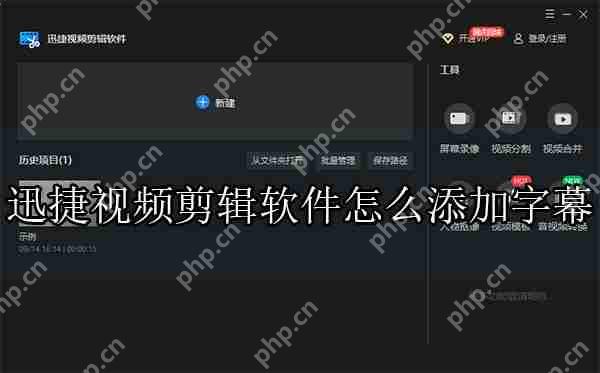premiere怎么添加多轨道?多轨道添加方法详解
来源:菜鸟下载 | 更新时间:2025-07-22
对于许多新手用户来说,如何在premiere中添加多轨道可能是个谜团。别担心,iefans小编为大家准备
对于许多新手用户来说,如何在premiere中添加多轨道可能是个谜团。别担心,iefans小编为大家准备了详细的premiere多轨道添加方法教程,赶紧来看吧!
首先,启动premiere软件。在常规轨道上,右键点击并选择“添加轨道”选项。

接下来,会弹出一个“添加视音频”的对话框,在这里你可以选择添加音频和视频轨道。

添加视频轨道时,你可以选择轨道添加的位置。

同样,音频轨道也可以根据需要选择添加的位置。

添加完成后,你会看到音视频轨道相应地增加了。

如果需要删除轨道,只需右键点击并选择“删除轨道”即可。
此外,我们还为您推荐了一些premiere的相关攻略:
- premiere将视频声音导出为MP3格式的操作步骤
- premiere上标记点快速标记和清除的操作方法
- premiere导出高质量视频的操作步骤

菜鸟下载发布此文仅为传递信息,不代表菜鸟下载认同其观点或证实其描述。
展开
相关文章
更多>>热门游戏
更多>>热点资讯
更多>>热门排行
更多>>- 宫廷心计游戏排行-宫廷心计所有版本-宫廷心计游戏合集
- 龙之帝王手游2023排行榜前十名下载_好玩的龙之帝王手游大全
- 九州灵梦手游排行-九州灵梦免费版/单机版/破解版-九州灵梦版本大全
- 类似盛唐大业的游戏排行榜_有哪些类似盛唐大业的游戏
- 风暴之锤游戏版本排行榜-风暴之锤游戏合集-2023风暴之锤游戏版本推荐
- 铁血守卫手游2023排行榜前十名下载_好玩的铁血守卫手游大全
- 妖神绘卷排行榜下载大全-2023最好玩的妖神绘卷前十名推荐
- 多种热门耐玩的天尊传奇破解版游戏下载排行榜-天尊传奇破解版下载大全
- 龙破九天系列版本排行-龙破九天系列游戏有哪些版本-龙破九天系列游戏破解版
- 类似逆天伐魔的手游排行榜下载-有哪些好玩的类似逆天伐魔的手机游戏排行榜
- 多种热门耐玩的凡界仙尘破解版游戏下载排行榜-凡界仙尘破解版下载大全
- 鬼魅夜行手游排行-鬼魅夜行免费版/单机版/破解版-鬼魅夜行版本大全